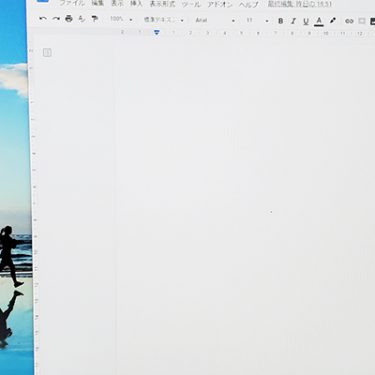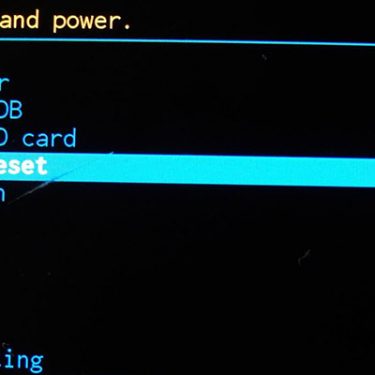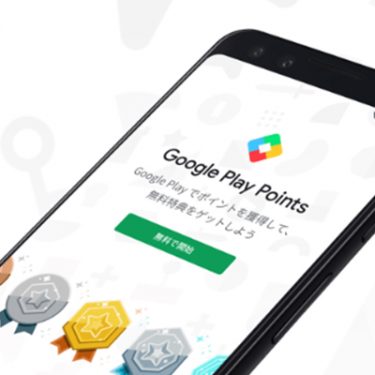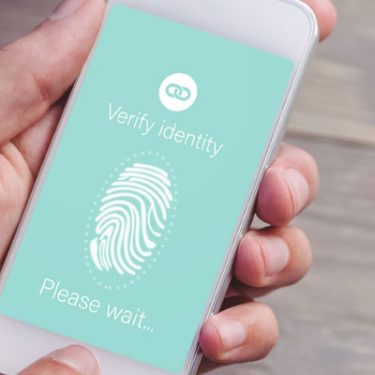世界的に見れば、スマートフォンユーザーの7割以上がAndroid端末を選んでいますが、日本国内ではiPhoneの人気が高く、AndroidとiPhoneのシェアはそれぞれ約半分。皆さんの中にも、iPhoneしか触ったことがない、と言う人もいるのではないでしょうか。
実を言えば、筆者がはじめて手にしたスマートフォンもiPhoneでした。2011年夏に発売された「AQUOS PHONE THE HYBRID 007SH」を買うまで、Androidがどのようなものかを知らずに過ごしていたのです。
使ったことのないものに手を出すのは勇気が必要です。ましてや、スマートフォンのように数万円もする買い物であれば、「買ったけど合わなかった」では済みません。できれば手元でじっくりと試したいものです。
そんな願いを叶えるのが、SAMSUNGがプロデュースしたiPhone向け「iTest」アプリです。
目次
iTestとは?
iTestは、iPhone上でSAMSUNG製スマホ「Galaxy」シリーズのUI(ユーザーインターフェース)のシミュレーションができるWebアプリ。画面構成を“見せる”だけでなく、ユーザーの操作に応じてアプリが開いたり、ホーム画面テーマの変更ができたり、Galaxy端末での“戻る”を体験したりできます。
iTestをテストする
ダウンロードする
iTestは、「iTest.nz」からダウンロードできます。
ダウンロードといっても、iTestはWebアプリ。Googleドキュメントや、オンライン版のOfficeなどと同じで、ブラウザ上で動かしています。全画面表示、かつユーザーの操作に反応するWebアプリなので、“Galaxyに乗っ取られた”ように見えるだけ。
そのため、実際はWebアプリへのショートカットをiPhoneホームに配置することを、便宜上「ダウンロード」と呼んでいます。
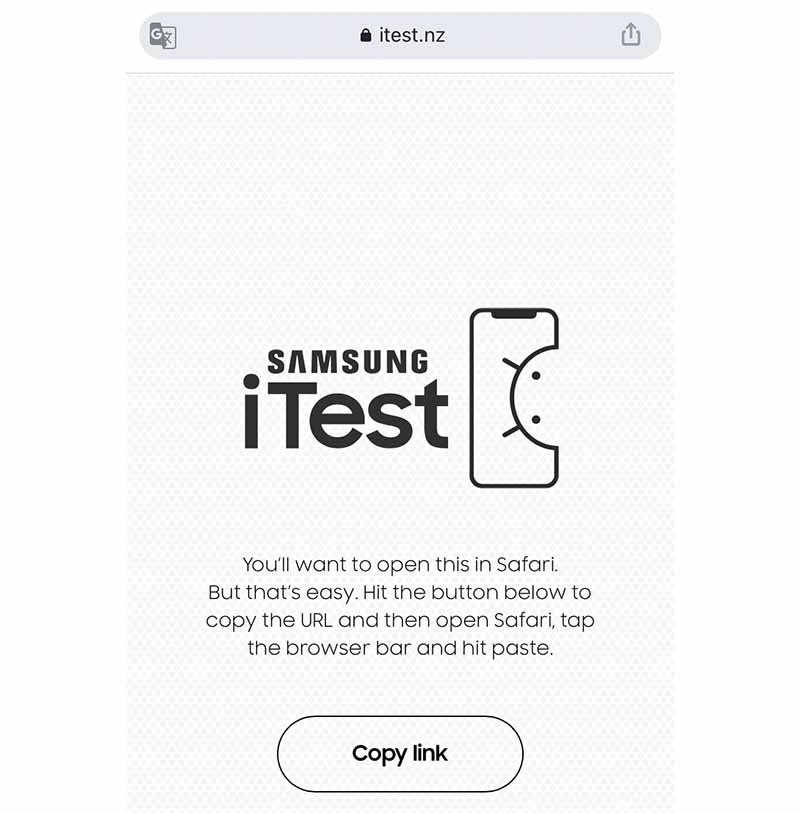
また、iTestは、Safari以外で動作しないWebアプリです。Chromeやそのほかのブラウザで「iTest.nz」にアクセスすると、「Safariで開いてください」というような内容の英語のテキストが表示されます。
なお、iPhoneデフォルトのWebブラウザ「Safari」でも、共有ボタンをタップして「ホーム画面に追加」の操作を行うと、ホーム画面にWebページへのショートカットを作れます。アイコンアプリのように見えますね。
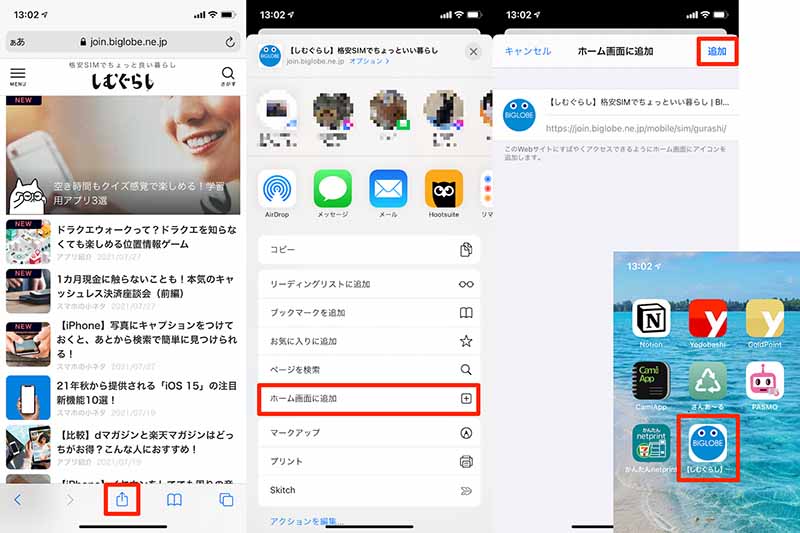 ホームに現れたiTestのアイコンをタップすれば、iPhoneのデフォルトであるSafariブラウザが立ち上がり、「ホーム画面に追加」で表示されていた https://www.itest.nz/index.html につながります。
ホームに現れたiTestのアイコンをタップすれば、iPhoneのデフォルトであるSafariブラウザが立ち上がり、「ホーム画面に追加」で表示されていた https://www.itest.nz/index.html につながります。
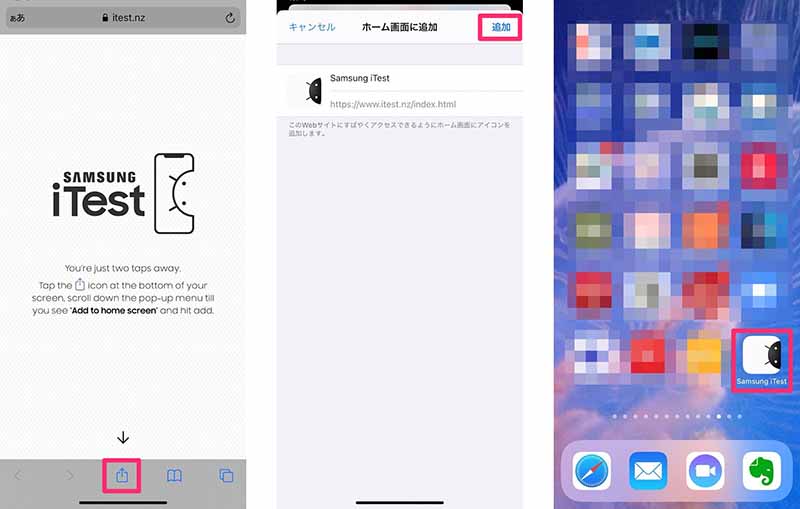 開くと、「スマホを変えることなく、SAMSUNG製スマホの雰囲気を味わえる」「全機能は無理だが、切り替え方をつかめる」といった内容の英語のテキストが順に表示されます。
開くと、「スマホを変えることなく、SAMSUNG製スマホの雰囲気を味わえる」「全機能は無理だが、切り替え方をつかめる」といった内容の英語のテキストが順に表示されます。
テキストの3画面めに表示される「Let’s go」ボタンをクリックすれば、画面いっぱいに“Galaxy”が表示されます。
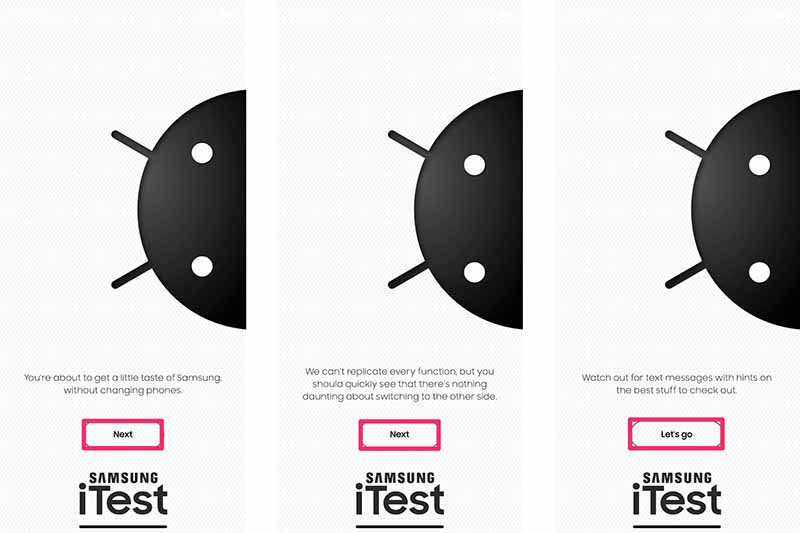 終わらせたいときには、iPhoneで通常のアプリを切り替えるときと同じように、ディスプレイ下端から下3分の1ほどのところまでスワイプして指を止め、iTestのウィンドウを上方向にスワイプしましょう。
終わらせたいときには、iPhoneで通常のアプリを切り替えるときと同じように、ディスプレイ下端から下3分の1ほどのところまでスワイプして指を止め、iTestのウィンドウを上方向にスワイプしましょう。
操作してみる
画面は英語表記となっています。
Google検索窓の上には、Androidウィジェットのひとつ「現在地の天気」が、検索窓のすぐ下には左から「Galaxy Store」「Gallery」「Gallery Wearable」「Galaxy Themes」が、ランチャーには「電話」「メッセージ」「カメラ」「設定」が並びます。
左にスワイプすれば、ホームの2ページ目を見られます。そこには「Samsung Kids」「Samsung Health」「Smart Switch」「Game Launcher」「Email」などのほか、アプリフォルダも並びます。
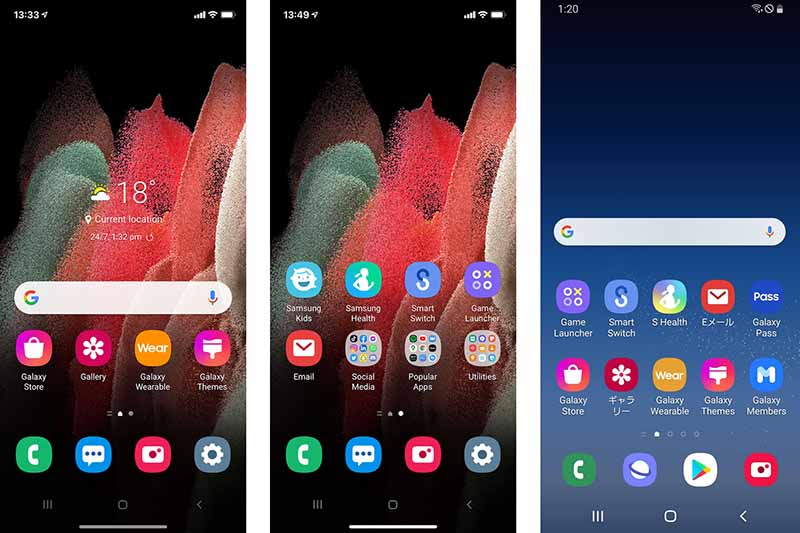
▲左から1枚目と2枚目がiTestの画面。3枚目は本物のGalaxy(S8)の画面キャプチャーです。解像度の関係で、本物のほうが表示できるアイコン数が多くなっていますが、操作性などはほぼ同じです
なお、アプリフォルダは開けませんが、なんとなく雰囲気をつかむことはできるでしょう。
ホーム画面を上にスワイプすると、アプリリストを表示、下にスワイプすると機内モードや画面回転などの機能を設定する「クイック設定パネル」を表示できます。
また、ホーム画面1ページ目を右にスワイプすれば、今話題のニュースやインスタントゲームのオススメを表示するGalaxy Freeが表示されます。
▼動画でチェック
最下部にあるナビゲーションバーには、アプリ切り替えボタン、ホームボタン、戻るボタンが並びます。
Galaxy Wearableを試す
例えば、Galaxy Wearableをタップすれば、Galaxy Buds(SAMSUNG製完全ワイヤレスイヤホン)、Galaxy Watch(SAMSUNG製スマートウォッチ)などと連携するためのアプリが開きます。
とはいえ、これはデモ版なので、それぞれのアイテムをタップしてもイヤホンやスマートウォッチと接続したり、それらの設定をしたりすることはできません。製品の紹介文が表示されるだけとなっています。
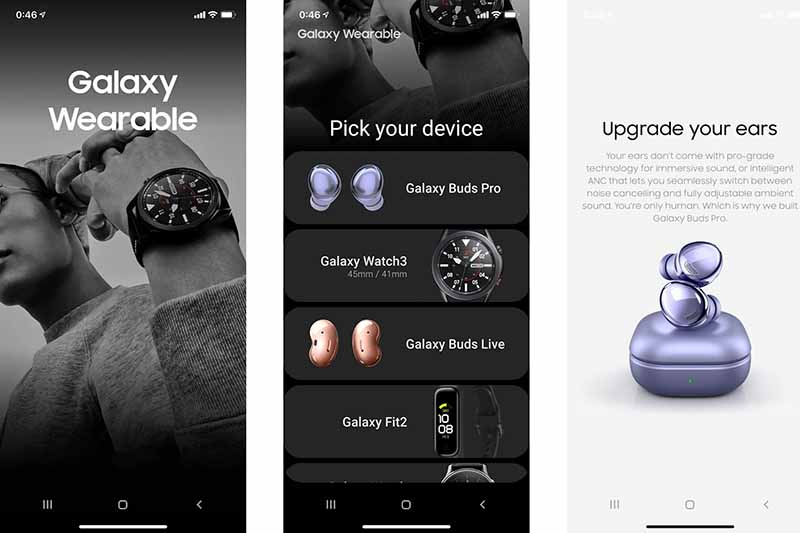
メッセージを試す
アプリを見ている間に、“Galaxy”に何通かのメッセージが届くので、メッセージアプリを開いてみましょう。
メッセージに返信することもできます。メッセージを送ると先方からも返信が届き、やり取りを疑似体験することができます。
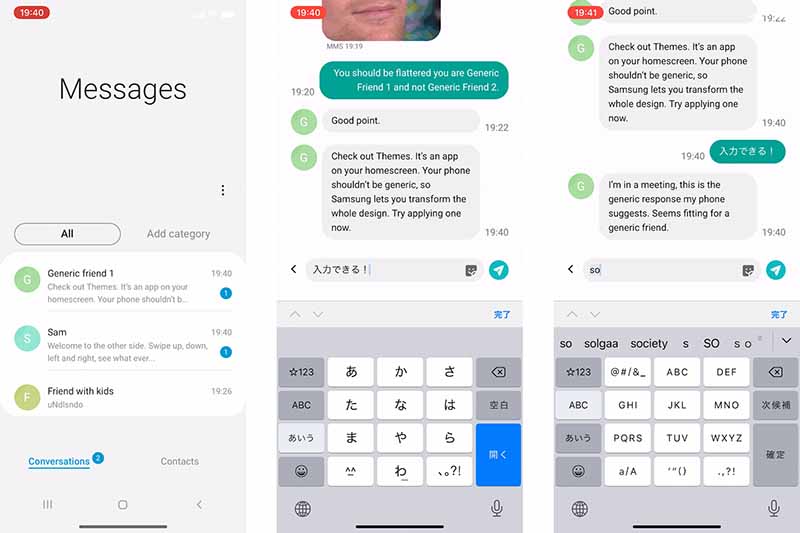
Themesを試す
Galaxy Themesは、Galaxyのホーム画面を着せ替えられるアプリです。数種類用意されているので、着せ替えるとどうなるのかをチェックできます。
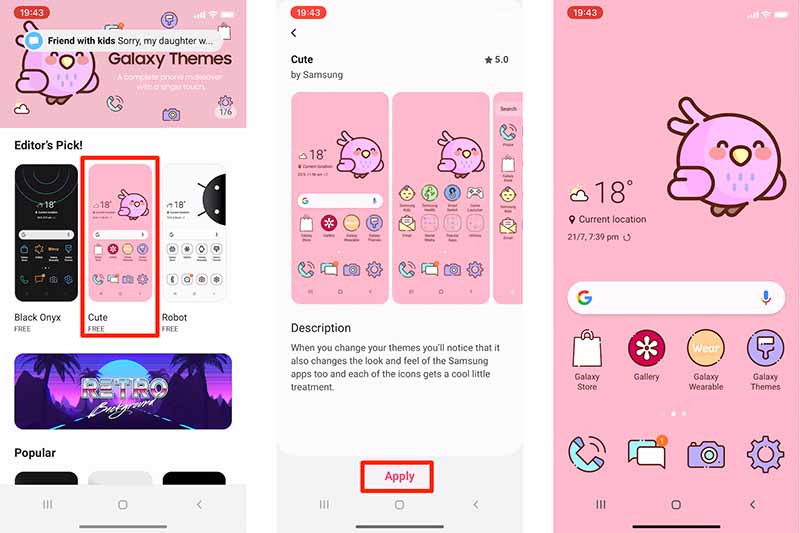
カメラを試す
カメラアイコンをタップすると、カメラへのアクセス権についてダイアログが表示されます。
「許可」をタップすると、カメラの使い方を説明する動画が始まります。
上に並んでいるアイコンが何を意味するか、AIが被写体に最適な設定をしてくれること、ハンドサインでシャッターを切れることなどが説明されます。
「SINGLE TAKE」機能は使えませんが、それ以外をスワイプで切り替えて、雰囲気を味わいましょう。
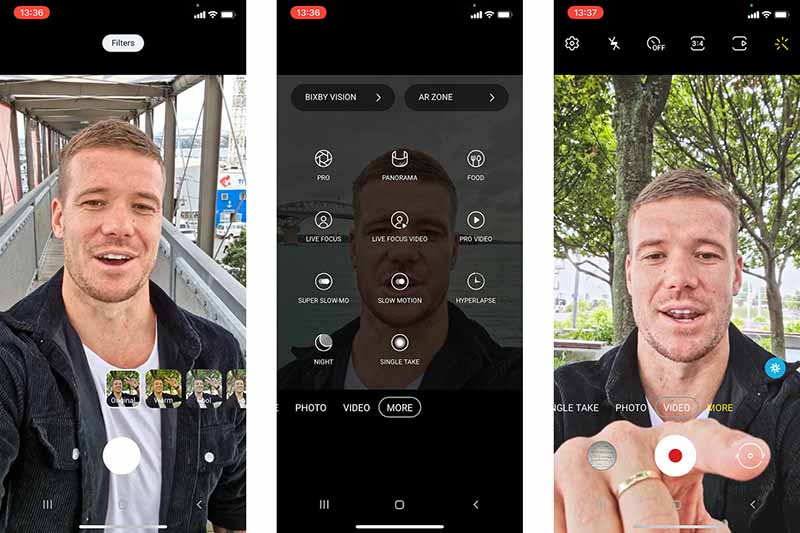
電話を試す
最後は電話です。
適当な番号を押してから、呼び出しボタンをタップすると通話の疑似体験が可能。“Sam”からの電話に応答してみることもできます。
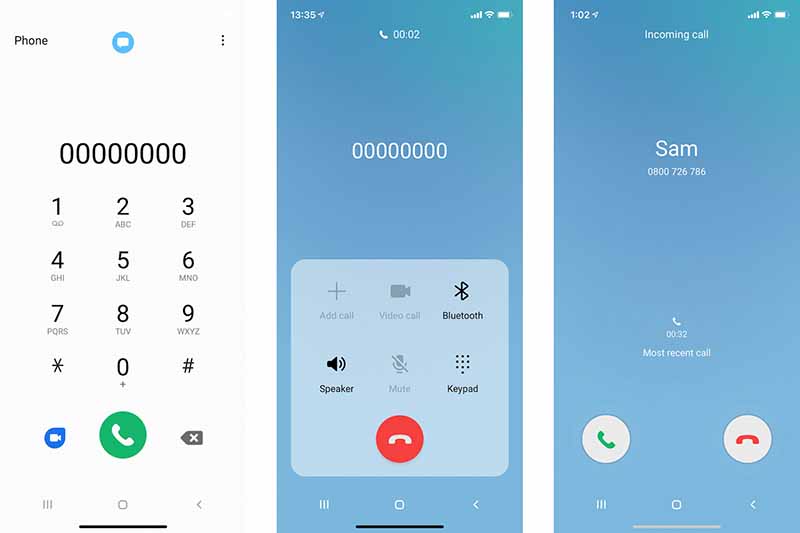
その他
Samsung KidsやGame Launcher、Galaxy Storeなどでは、コンテンツのデモを見たり、どのような購入可能アイテムがあるかを確認できます。
Samsung Healthは、歩数や摂取カロリー、睡眠時間やエクササイズの記録を取るアプリです。Galaxy端末単体、あるいはGalaxy WatchやGalaxy Fitと連携して日々のライフログを取得します。
まとめ
これまで、Androidスマホに触れたことがない、または店頭でじっくり試せなかったという人にとって、iTestはAndroidスマホのひとつであるGalaxyの操作性をしっかりチェックできるWebアプリとなっています。
機能紹介なども兼ねているので、Galaxyを購入した後でも役立ちそうですね。
気になる人は、ぜひiTestをテストしてみてはいかがでしょうか。






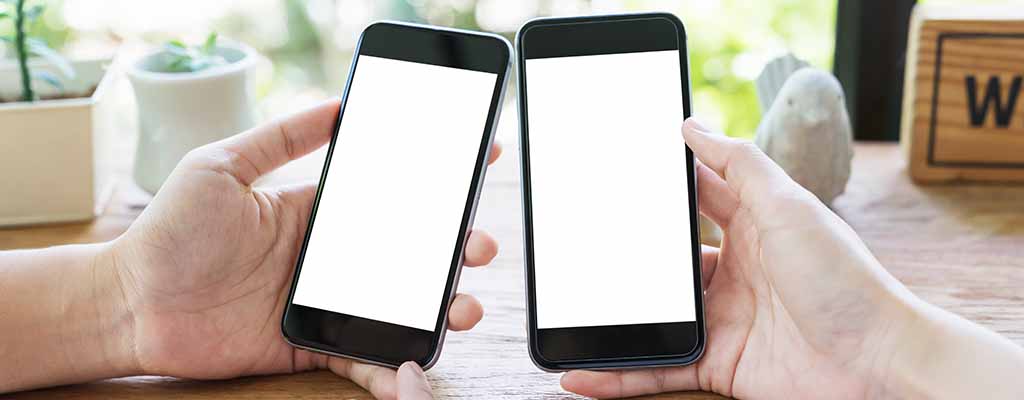
 渡辺まりか
渡辺まりか